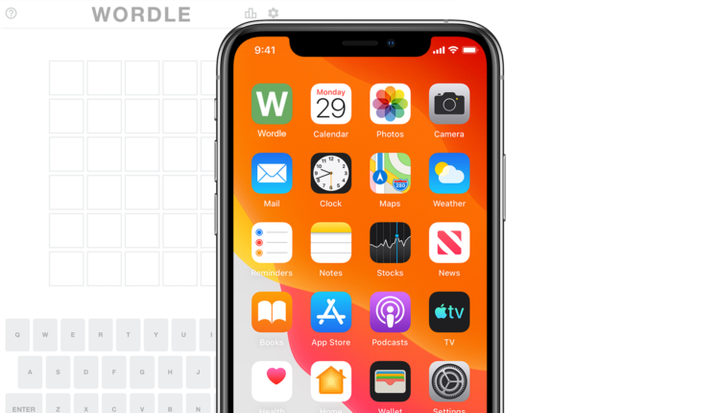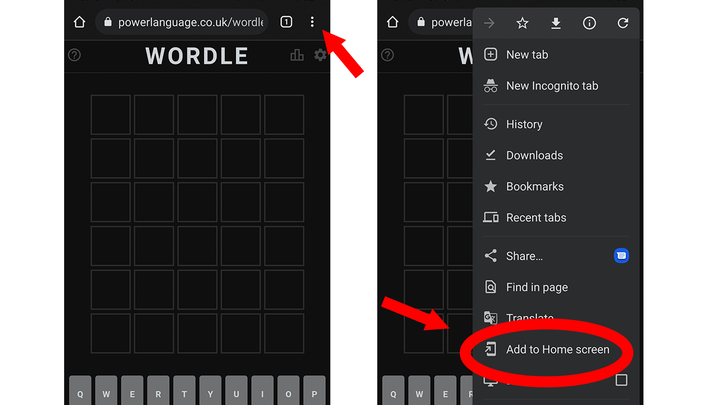So erhalten Sie das „Wordle“-Spiel auf Ihrem Android-, iPhone- oder iPad-Startbildschirm
Apple, Wordl
Wenn Sie sich dem Wordle-Wahn angeschlossen haben, fragen Sie sich vielleicht, warum das Spiel nur im Internet verfügbar ist. Das liegt daran, dass Wordle-Schöpfer Josh Wardle nicht die Absicht hat, seine „Arbeit der Liebe” in eine App zu verwandeln. Glücklicherweise ist es einfach, Wordle auf Ihren Android-, iPhone- oder iPad-Startbildschirm zu bringen, wo es sich wie eine App verhält.
Ja, Sie werden nie wieder einen Wordle-Tag verpassen! Sobald sich die Wordle-Web-App auf Ihrem Startbildschirm befindet, können Sie sie in Ordnern ablegen oder wie jede andere App verschieben. Und keine Sorge, dieser Prozess wird Sie nicht dazu bringen, Ihre täglichen Statistiken zu verlieren.
Fügen Sie Wordle zu Ihrem Android-Startbildschirm hinzu
Andreas Heinzmann
Das Anheften von Wordle an Ihren Android-Startbildschirm ist einfach. Sie benötigen lediglich den mobilen Webbrowser Google Chrome, Microsoft Edge oder Firefox . Diese Apps sind bei Google Play verfügbar, obwohl Chrome standardmäßig auf den meisten Android-Telefonen und -Tablets installiert ist. (Andere Browser funktionieren möglicherweise, obwohl wir nur diese drei getestet haben.)
So fügen Sie Wordle zu Ihrem Android-Startbildschirm hinzu:
- Öffnen Sie Chrome, Edge oder Firefox auf Ihrem Android-Smartphone oder -Tablet.
- Rufen Sie die Wordle-Webseite auf .
- Tippen Sie auf die Menüschaltfläche (die drei Punkte oben oder unten auf Ihrem Bildschirm).
- Wählen Sie „Zum Startbildschirm hinzufügen”.
- Sie können Ihre Wordle-Web-App jetzt umbenennen, wenn Sie möchten.
- Tippen Sie auf „Hinzufügen”, um den Vorgang abzuschließen.
Die Wordle-Web-App sollte auf Ihrem Startbildschirm erscheinen. Sie können diese App in Ordnern ablegen oder verschieben, aber wenn Sie sie von Ihrem Startbildschirm entfernen, müssen Sie diesen Vorgang erneut durchführen.
Wenn Sie eines Morgens aufwachen und die Wordle-Web-App kein neues Spiel lädt, schließen Sie einfach alle Ihre Apps und versuchen Sie es erneut. Du verlierst deine Wordle-Statistiken nicht, nachdem du das Spiel geschlossen hast.
Fügen Sie Wordle zu Ihrem iPhone- oder iPad-Startbildschirm hinzu
Andreas Heinzmann
Wenn Sie ein iPhone- oder iPad-Benutzer sind, ist es an der Zeit, eine sehr wichtige Fähigkeit zu erlernen. Wenn Sie Web-Apps zu Ihrem Startbildschirm hinzufügen, erhalten Sie sofortigen Zugriff auf Ihre am häufigsten verwendeten Webseiten, z. B. Rezept-Websites oder, wage ich zu sagen, Review Geek.
So fügen Sie Wordle zu Ihrem iPhone- oder iPad-Startbildschirm hinzu:
- Öffnen Sie auf Ihrem iPhone oder iPad Safari und besuchen Sie die Wordle-Website.
- Tippen Sie auf die Teilen-Schaltfläche (das Rechteck mit einem Pfeil, der oben herauszeigt). Diese Schaltfläche wird unten auf Ihrem iPhone-Bildschirm oder oben auf Ihrem iPad-Bildschirm angezeigt.
- Wählen Sie im Drop-down-Menü „Teilen” die Option „Zum Startbildschirm hinzufügen”.
- Sie können Ihre Wordle-Web-App jetzt umbenennen, wenn Sie möchten.
- Tippen Sie auf „Hinzufügen”, um den Vorgang abzuschließen.
Herzlichen Glückwunsch! Sie haben jetzt eine Wordle-Web-App auf Ihrem iPhone- oder iPad-Startbildschirm. Sie können diese Web-App wie jede andere App verschieben oder in Ordnern ablegen, aber wenn Sie sie von Ihrem Startbildschirm entfernen, verschwindet sie von Ihrem Gerät.
Ein letzter Hinweis: Wenn die Wordle-Web-App kein neues Spiel lädt, muss es möglicherweise zurückgesetzt werden. Schließen Sie einfach die Web-App und öffnen Sie sie erneut. Dieser Vorgang wirkt sich nicht auf Ihre täglichen Statistiken oder Punktzahlen aus.
Spielen Sie Wordle lieber auf Ihrem Laptop oder Desktop-Computer? Versuchen Sie, die Wordle-Web-App an Ihren Windows-, Chromebook- oder Mac -Startbildschirm anzuheften! Der Vorgang ist auf Ihrem Computer genauso einfach wie auf Ihrem Telefon oder Tablet.